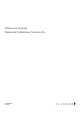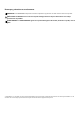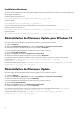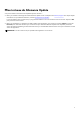Users Guide
Installation, désinstallation et mise à niveau de
Alienware Update
Cette section contient des informations sur l’installation, la désinstallation et la mise à niveau de Alienware Update.
Deux téléchargements sont disponibles pour Alienware Update version 4.0 :
● Alienware Update pour Windows 10 : application Universal Windows Platform (UWP) qui prend en charge Windows 10 (64
bits), en commençant à partir de Redstone 1 Build N° 14393 ou une version ultérieure.
● Alienware Update : cette version de l’application prend en charge les systèmes d’exploitation Windows 7, 8, 8.1 et 10 (32 bits et
64 bits)
Systèmes d’exploitation pris en charge
L’application Alienware Update prend en charge les systèmes d’exploitation suivants :
● Windows 7 (32 bits et 64 bits)
● Windows 8 (32 bits et 64 bits)
● Windows 8.1 (32 bits et 64 bits)
● Windows 10 (32 bits et 64 bits)
Alienware Update pour Windows 10 est pris en charge à partir de Redstone 1 Build n° 14393.
Téléchargez Alienware Update pour Windows 10
Pour télécharger la dernière version de Dell Update pour Windows 10 :
1. Rendez-vous sur
dell.com/support.
2. Recherchez Dell Update pour Windows 10.
3. Téléchargez Dell-Update-application-for-Windows-10_xxxxx_WIN_y. y. y_A00. EXE où x représente l’ID du
logiciel et y représente le numéro de la version.
Téléchargement de Alienware Update
Pour télécharger la dernière version de Alienware Update :
1. Rendez-vous sur
dell.com/support.
2. Recherchez Dell Update.
3. Téléchargez Dell-Update-Application_xxxxx_WIN_y.y.y_A00.EXE où x représente l’ID du logiciel et y le numéro de
version.
Installez Alienware Update pour Windows 10
1. Ouvrez le fichier .exe téléchargé depuis le site de support Dell.
2. Cliquez sur Installer.
REMARQUE : Vous devez disposer de droits d’administrateur pour installer Dell Update.
3. Dans l’écran de bienvenue, cliquez sur Suivant.
4. Dans l’écran Contrat de licence, sélectionnez J’accepte les termes du contrat de licence, puis cliquez sur Suivant.
5. Cliquez sur Installer sur l'écran Prêt à installer le programme.
6. Dans l’écran Assistant Installation terminé, cliquez sur Terminer.
5